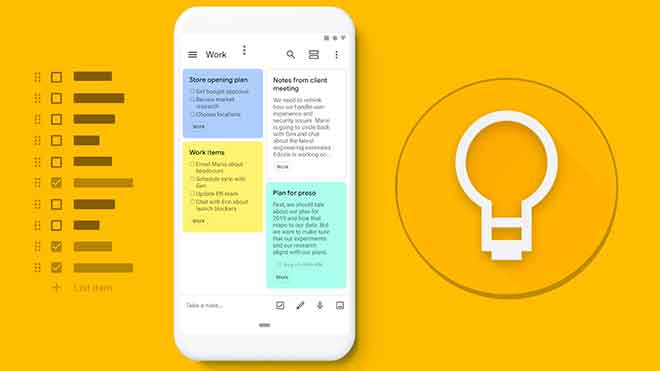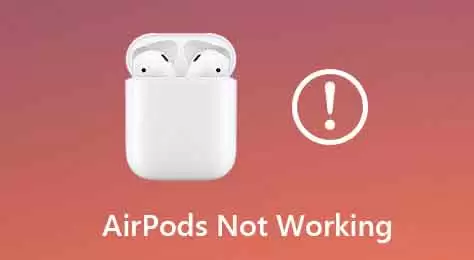Как запустить Google Chrome на Amazon Fire TV Stick

Amazon Fire TV Stick предлагает потоковые приложения для тысяч телешоу и фильмов для таких сервисов, как Netflix, Amazon Prime, Display +, Peacock и других. “Шелковый браузер”Интегрированный позволяет просматривать веб-страницы с более широким обзором. Тем не менее, есть удобный способ установить браузер Google Chrome на Fire TV Stick.
ОС Fire OS основана на ОС Android, что означает, что вы всегда можете загрузить файлы APK на свое устройство и установить его как обычное приложение.
Зачем нужно устанавливать Google Chrome на Fire TV Stick
В отличие от стандартного браузера Silk, Google Chrome – это кроссплатформенное решение, доступное для Windows, Mac, iPhone и Android. Вы можете синхронизировать закладки и историю на всех платформах.
Программы для Windows, мобильные приложения, игры - ВСЁ БЕСПЛАТНО, в нашем закрытом телеграмм канале - Подписывайтесь:)
Кроме того, это намного лучший браузер, чем любой другой доступный в Amazon App Store, включая Firefox.
Установите загрузчик на Amazon Fire TV Stick
Как и ожидалось, Google Chrome изначально недоступен в Amazon App Store. Вам нужно будет загрузить его боком с помощью приложения Downloader.
Не переживай. Метод проще, чем кажется. Следуйте нашему пошаговому руководству ниже.
- Откройте домашнюю страницу Fire TV Stick и перейдите в меню «Найти».
- Прокрутите до опции поиска.
- Откроется виртуальная клавиатура. Введите Downloader или воспользуйтесь голосовым помощником Alexa на пульте дистанционного управления, чтобы найти приложение Downloader.
- Выберите Загрузчик из предложенных.
- Узнавайте приложение по оранжевому баннеру на значке приложения.
- Выберите приложение и используйте опцию «Получить» или «Загрузить», чтобы установить приложение.
- В течение одной или двух минут (в зависимости от вашего интернет-соединения) Fire TV Stick установит приложение на ваше устройство.
Вот и все. Вы успешно установили приложение Downloader на Fire TV Stick.
Как и в случае с телефонами Android, вам необходимо включить соответствующие разрешения в меню «Настройки», чтобы установить APK-файл Chrome на свое устройство. Следуйте инструкциям ниже, чтобы внести изменения.
- Нажмите и удерживайте кнопку «Домой» на Fire TV Stick.
- Зайдите в меню настроек.
- Прокрутите вниз и выберите меню My Fire TV.
- Щелкните Параметры разработчика.
- Найдите приложения из неизвестных источников. По умолчанию он отключен. Включи это.
Теперь вы можете без проблем загружать файлы APK на Fire TV Stick. Следуйте приведенному ниже методу.
Загрузите Google Chrome на Fire TV Stick
- Приложите загрузчик приложений к Fire TV Stick.
- Щелкните поле поиска, введите https://chrome.en.uptodown.com/android и нажмите кнопку Go.
- Загрузчик перенесет вас на веб-страницу, чтобы загрузить файл APK на ваше устройство.
- Нажмите кнопку загрузки и установите APK-файл Google Chrome на свое устройство.
- После успешной установки удалите файл APK на вашем устройстве, чтобы освободить место.
Если у вас возникли проблемы с установкой Google Chrome на Fire TV Stick, вам необходимо удалить приложения со своего устройства и освободить место.
Возможности Google Chrome
- Отличный и знакомый пользовательский интерфейс
- Синхронизация аккаунта Google
- Поддержка нескольких вкладок (отсутствует в стандартном браузере Silk)
- Веб-движок Blink для быстрого просмотра
- Возможность скачивать APK-файлы на ваше устройство
Как удалить Google Chrome на Fire TV Stick
После завершения работы вам нужно удалить Google Chrome на Fire TV Stick? Удаление его освободит место примерно на 200 МБ (что много, учитывая 8 ГБ встроенной памяти на Fire TV Stick). Выполните следующие действия, чтобы удалить Google Chrome на Fire TV Stick.
- Нажмите и удерживайте кнопку «Домой» на Fire TV Stick.
- Зайдите в меню приложений.
- Прокрутите до приложения Google Chrome.
- Используйте клавишу «Option» на пульте дистанционного управления и выберите «Удалить» в боковом меню.
США Google Chrome и Fire TV Stick
Google Chrome рассматривает Fire TV Stick как сенсорное устройство. Мы рекомендуем вам выбрать приложение Fire TV на своем мобильном телефоне или использовать клавиатуру и мышь, подключенные через Bluetooth, для лучшего опыта. Скачайте браузер Chrome на Fire TV Stick и поделитесь своим опытом в комментариях ниже.
Программы для Windows, мобильные приложения, игры - ВСЁ БЕСПЛАТНО, в нашем закрытом телеграмм канале - Подписывайтесь:)